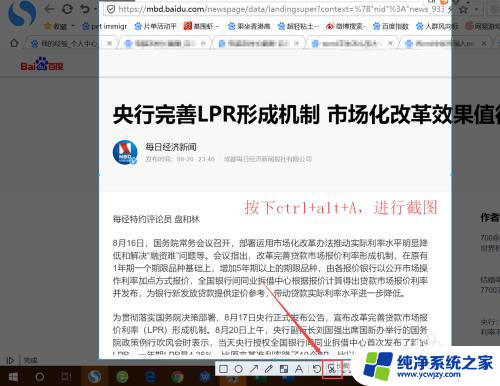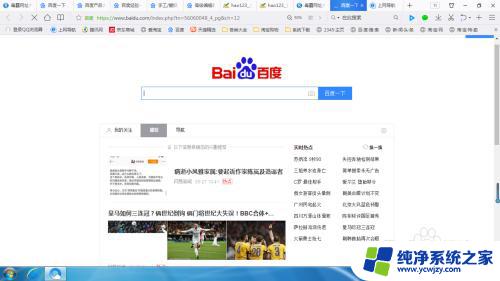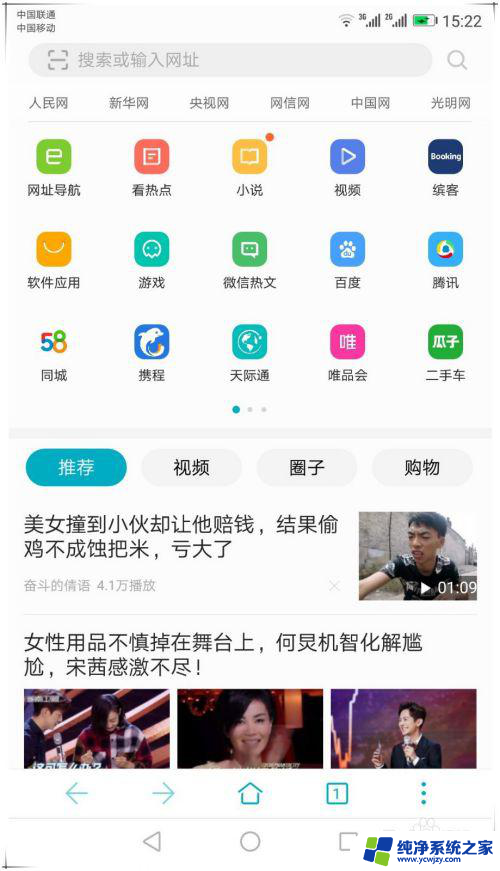笔记本长截屏 电脑如何进行长截图
笔记本长截屏,在现如今信息爆炸的时代,长截屏已经成为了我们使用电脑时经常需要的功能之一,不论是为了保存整个网页的内容,还是为了分享长文、长图给朋友,我们都需要学会如何进行电脑的长截图。长截图的实现方式多种多样,可以通过各种截图软件或者系统自带的截图功能来完成。本文将为大家介绍几种常见的电脑长截图方法,帮助大家轻松实现长截屏的需求。
方法如下:
1.电脑QQ后台运行,键盘按下CTRL加out加a。点击中间的长截图图标。
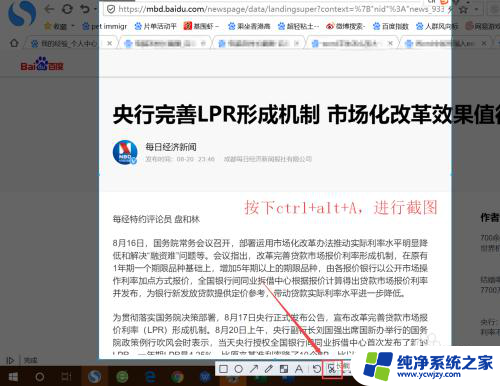
2.鼠标上下拖动,形成长截图,在右侧可以进行预览。

3.点击底部编辑图标。
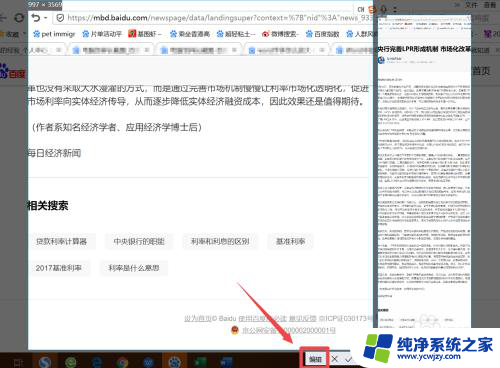
4.点击选择下方工具,对长截图进行编辑。
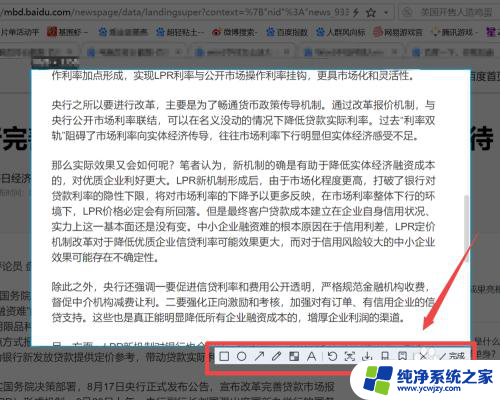
5.完成以后,点击右下角的勾勾。
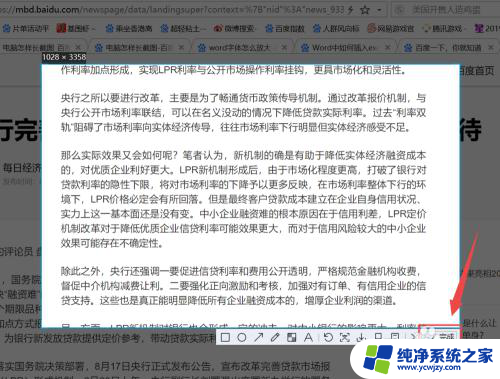
6.打开和好友的聊天界面,键盘按下CTRL加v粘贴长截图。点击右下角的发送图标。
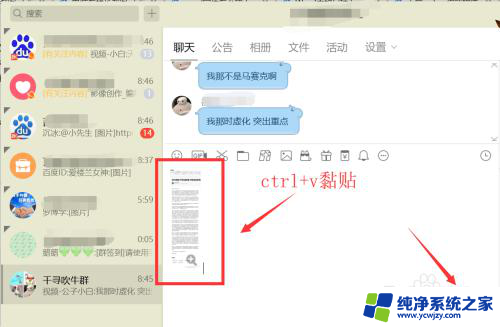
7.方法总结:
1、键盘按下CTRL加out加a。点击中间的长截图图标
2、鼠标上下拖动,形成长截图,在右侧可以进行预览
3、点击底部编辑图标
4、点击选择下方工具,对长截图进行编辑
5、点击右下角的勾勾
6、键盘按下CTRL加v粘贴长截图。点击右下角的发送

以上就是笔记本长截屏的全部内容,如果您遇到这种情况,可以按照以上方法进行解决,希望这能够帮助到您。